Hướng dẫn sử dụng Numbers cho iPad
- Chào mừng
-
- Giới thiệu về Numbers
- Giới thiệu về hình ảnh, biểu đồ và các đối tượng khác
- Tạo bảng tính
- Mở bảng tính
- Ngăn vô tình sửa
- Cá nhân hóa mẫu
- Sử dụng trang tính
- Hoàn tác hoặc làm lại các thay đổi
- Lưu bảng tính
- Tìm bảng tính
- Xóa bảng tính
- In bảng tính
- Thay đổi nền trang tính
- Sao chép văn bản và đối tượng giữa các ứng dụng
- Khái niệm cơ bản về màn hình cảm ứng
- Sử dụng Apple Pencil với Numbers
- Sử dụng VoiceOver để tạo bảng tính
- Bản quyền
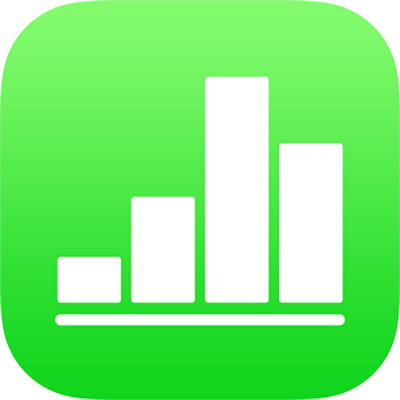
Sửa hình ảnh trong Numbers trên iPad
Sau khi bạn thêm ảnh hoặc đồ họa vào bảng tính của mình, bạn có thể cắt xén ảnh hoặc đồ họa đó và xóa các phần bạn không muốn.
Tạo mặt nạ (cắt xén) ảnh
Bạn có thể ẩn những phần không mong muốn của hình ảnh mà không sửa đổi tệp hình ảnh.
Chạm hai lần vào hình ảnh.
Các điều khiển mặt nạ xuất hiện. Mặt nạ mặc định có cùng kích cỡ với hình ảnh của bạn.
Sử dụng các điều khiển để thay đổi các phần hình ảnh hiển thị:
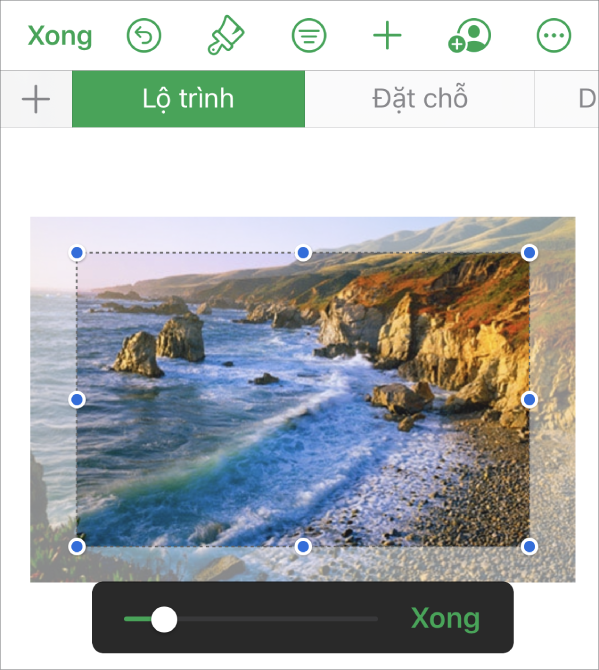
Chạm vào Xong khi bạn đã hoàn tất.
Chạm hai lần vào hình ảnh bất kỳ lúc nào để điều chỉnh lại mặt nạ.
Xóa nền và các phần tử khác khỏi ảnh
Sử dụng công cụ Xóa nền tức thời để làm cho các phần của hình ảnh trở nên trong suốt. Tính năng này hữu ích cho việc xóa màu hoặc nền không mong muốn từ hình ảnh.
Chạm vào hình ảnh để chọn hình ảnh đó, sau đó chạm vào
 .
.Chạm vào Hình ảnh, sau đó chạm vào Xóa nền tức thời.
Kéo ngón tay của bạn qua màu bạn muốn biến mất.
Khi bạn kéo, vùng chọn sẽ tăng lên để bao gồm các khu vực sử dụng màu tương tự. Chạm và kéo nhiều lần để xóa nhiều màu.
Chạm vào Xong hoặc chạm vào Đặt lại để hoàn tác tất cả các thay đổi của bạn và khôi phục hình ảnh về trạng thái ban đầu.
Để làm việc cùng lúc với nhiều hình ảnh, hãy chạm và giữ một hình ảnh, sau đó chạm vào các hình ảnh khác bằng một ngón tay khác.